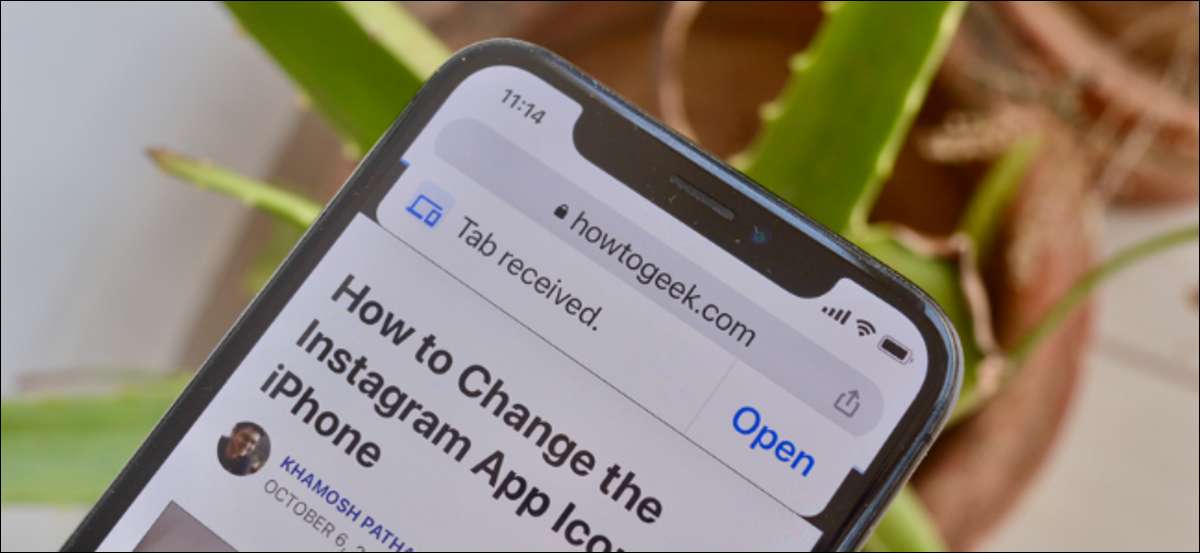
Puedes hacer Chrome el navegador web por defecto en el iPhone y el IPAD y utilizarlo como su único navegador para todos los dispositivos de Apple. Solo como Safari , Puede transferir las pestañas abiertas entre el iPhone, iPad y Mac. Así es cómo.
Cómo transferir Chrome aquí entre el iPhone, iPad y Mac
Siempre y cuando se haya iniciado sesión en la misma cuenta de Google en el navegador Chrome para su iPhone De iPad , y Mac , Usted puede transferir fácilmente las pestañas entre todos sus dispositivos. Sólo asegúrese de que la función “Sync” está activado.
En Chrome para Mac, haga clic en el botón “Perfil” y asegurarse de que se dice “SYNC está activado.”
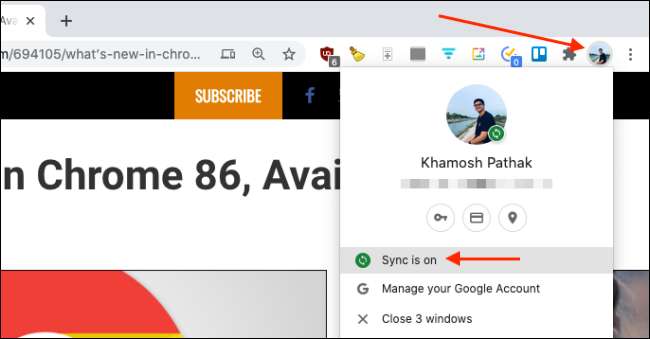
En su iPhone o iPad, pulse el botón “Menú”, y seleccione la opción “Configuración”.
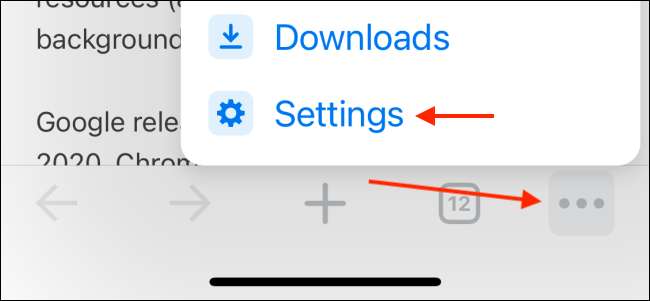
Aquí, en el “Sync y Google Servicios”, asegúrese de que dice “SYNC está activado.”
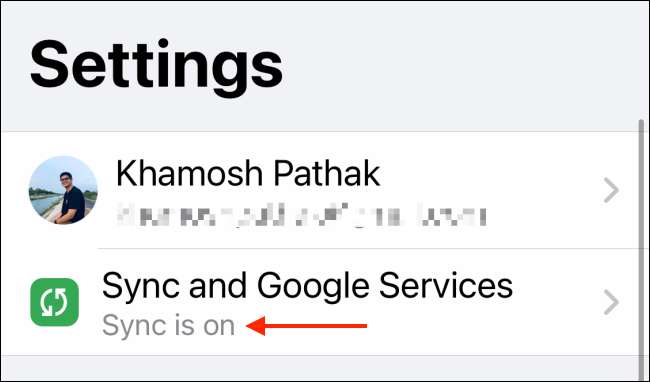
Esta acción mostrará automáticamente todas las pestañas abiertas y dispositivos de su cuenta de Google. El proceso de transferencia de fichas entre el iPhone, iPad y Mac es diferente en función de su dispositivo.
La transferencia de las pestañas de Chrome en Mac a tu iPhone y el iPad es bastante sencillo.
Abra la página que desea enviar y haga clic en la barra de URL. A continuación, seleccione el botón “Transfer”. De la lista desplegable, seleccione uno de sus dispositivos.
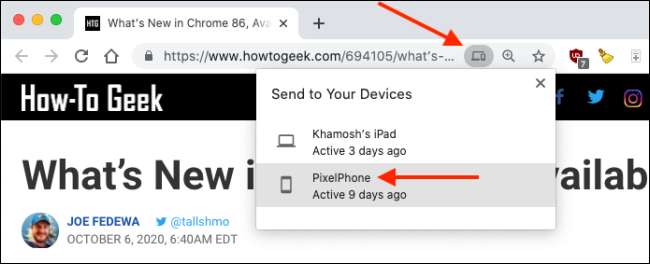
La ficha será transferido al dispositivo. Ahora, abre la aplicación “Chrome” en su iPhone o iPad.
Verás una bandera que dice que ha recibido una ficha de otro dispositivo. Sólo queda aquí durante un par de segundos, y una vez que se ha ido, no hay manera de traerlo de vuelta. A continuación, pulse el botón “Abrir” para abrir la pestaña.
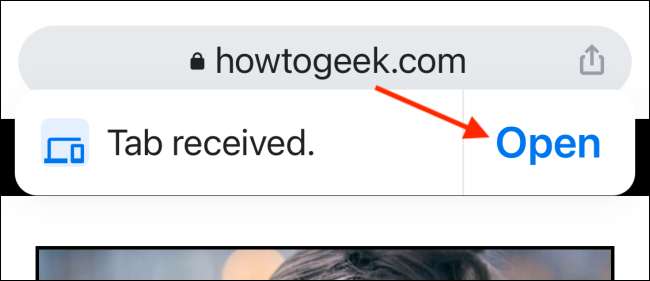
Transferir una pestaña desde el iPhone o iPad para Mac (u otro iPhone o iPad) es un proceso más largo.
Abra el sitio web que desea transferir a otro dispositivo y pulse el botón “Compartir” de la barra de URL.
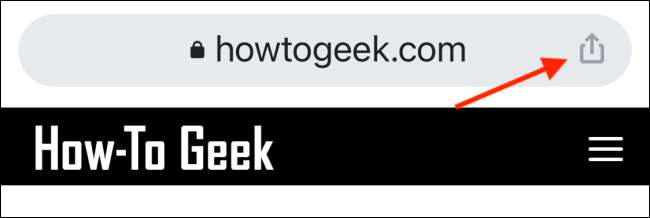
A continuación, elija la opción “Enviar a sus dispositivos” opción.
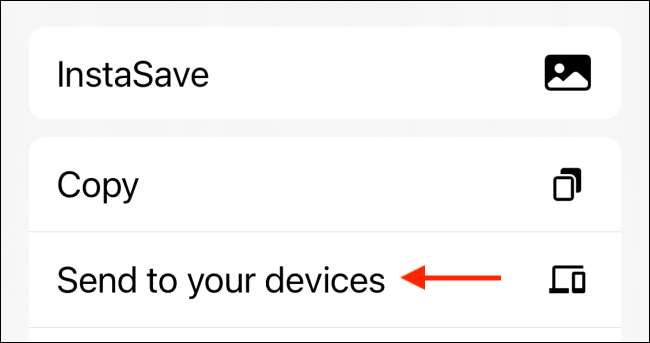
Usted verá todos los dispositivos disponibles. Elija su dispositivo, desplácese hacia abajo y toque en el “Enviar a dispositivo” opción.
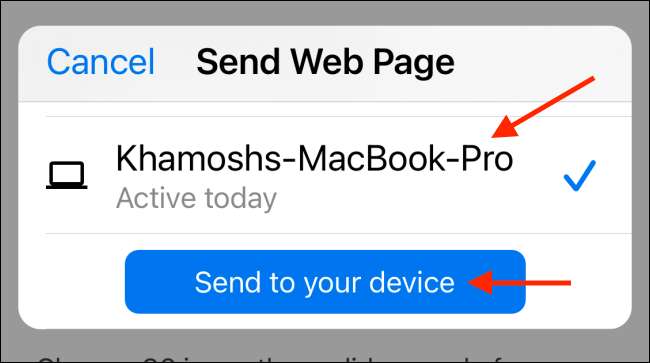
Si después de enviar la ficha a su Mac, aparecerá una notificación al respecto. Si hace clic en la notificación, se abrirá la página web en una nueva pestaña.
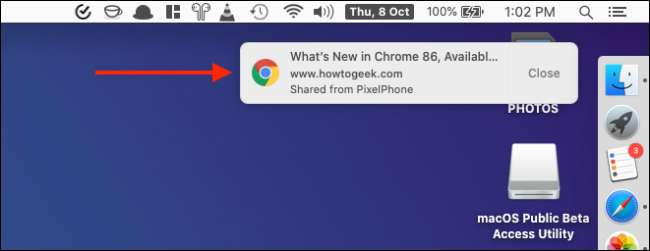
Si después de enviar la ficha para su iPad, verá un “Tab recibido” banner en la aplicación de Chrome. Pulse en el botón “Abrir” para abrir la página web en una nueva página.

¿Cómo abrir Chrome aquí desde otros dispositivos de Apple
La transferencia de pestañas es grande si usted tiene ambos dispositivos abiertos y funcionando la aplicación de Chrome. Si se utiliza la función “abrir pestañas” en la sección de Historia de Chrome, puede abrir pestañas desde tu iPhone o iPad sin tocarlos.
Para utilizar esta aplicación desde tu Mac, abra el navegador Chrome y haga clic en el botón “Menú”. A continuación, vaya a la sección “Historia”. Verá pestañas de todos sus otros dispositivos aquí. Haga clic en una página web para abrirlo.
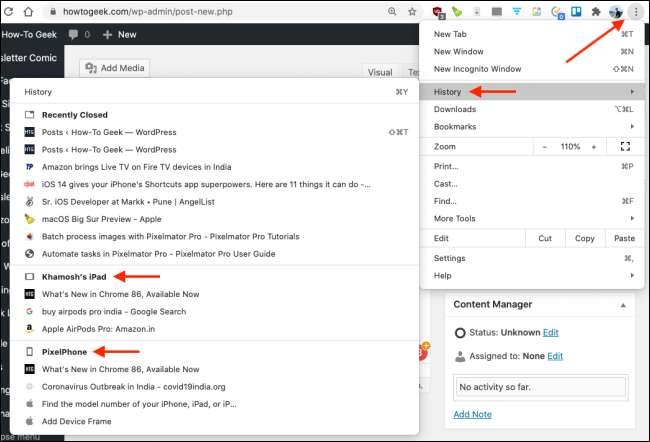
También puede ver todas las pestañas abiertas de un dispositivo en particular de la sección de Historia en el menú (utilizar el teclado Chrome atajo Comando + Y). A continuación, elija la opción “OET de otros dispositivos” de la barra lateral.

En su iPhone o iPad, puede acceder a esta función desde otros dispositivos en el conmutador de lengüeta. Abrir la aplicación “Chrome” en su iPhone o iPad y pulse el botón “aquí”.
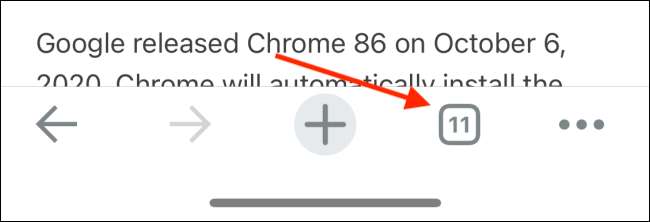
Desde la parte superior de la pantalla, cambie a la pestaña “Dispositivos”. Desplazarse hacia abajo para ver las pestañas abiertas de todos los demás dispositivos. Seleccione una página web para abrirlo en su iPhone o iPad.
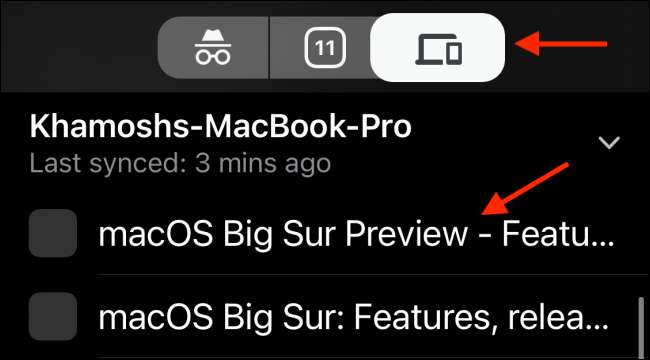
¿Quieres una manera más sencilla de organizar todas las pestañas de Chrome abiertas en el Mac? Puedes usar el Grupos funcionalidad de pestañas para crear diferentes grupos para las fichas relacionadas.
RELACIONADO: Cómo Contraer y ocultar grupos de pestañas en Google Chrome







